Giả sử công ty có 4 đối tượng riêng biệt, bao gồm: Kinh doanh, Kỹ thuật, Kế toán, Ban giám Đốc (BGĐ).
Vigor2926, chia 5 VLAN, trong đó:
- VLAN1: chuyên quản lí lớp mạng 192.168.1.1
- VLAN 10: dành cho Kinh doanh, cấp lớp mạng 172.16.10.1
- VLAN 20: dành cho Kỹ thuật, cấp lớp mạng 172.16.20.1
- VLAN 30: dành cho Kế toán, cấp lớp mạng 172.16.30.1
- VLAN 40: dành cho Ban giám Đốc (BGĐ)., cấp lớp mạng 172.16.40.1/24
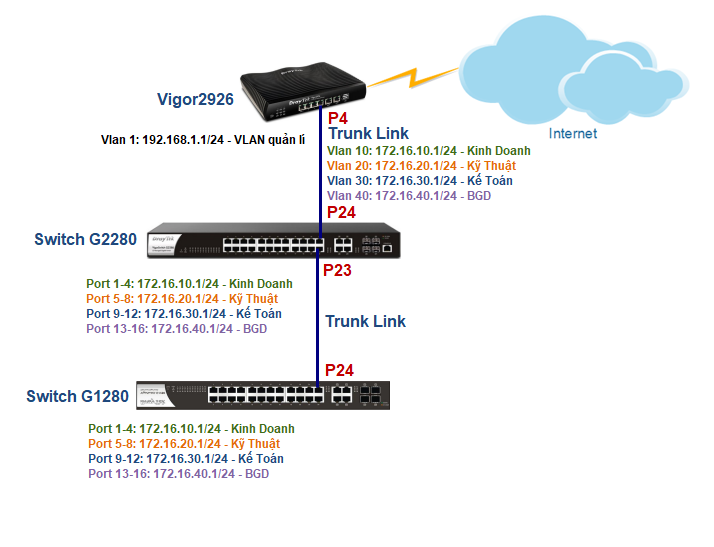
A. Trên Vigor2926
1. Cấu hình VLAN trên Vigor2926
Vào LAN>>VLAN
- VLAN0 (VLAN quản lý)
- LAN :Check tất cả các port
- Subnet :Chọn “LAN1”
Điều này có nghĩa là máy tính nối vào tất cả các port Vigor2926 đều thuộc lớp mạng nội bộ
- VLAN1 (VLAN Kinh Doanh )
- LAN :Check port sẽ được nối SwitchG2280 (ví dụ port P4)
- Subnet :Chọn “LAN2”
- Vlan Tag :Chọn “Enable” và Điền VLAN ID với VID “10”
- Thực hiện tương tự các VLAN2,3,4 tương ứng Subnet LAN3/LAN4lLAN5 với VLANID 20/30/40 dành cho Kỹ thuật, Kế toán và BGĐ
- Trong trường hợp thiết bị có Wireless LAN cần tạo thêm 4 VLAN cho từng SSID1/2/3/4 tương ứng từng phòng ban
- SSID1 chọn Subnet LAN2
- SSID2 chọn Subnet LAN3
- SSID3 chọn Subnet LAN4
- SSID3 chọn Subnet LAN4
- Nhấn “OK”
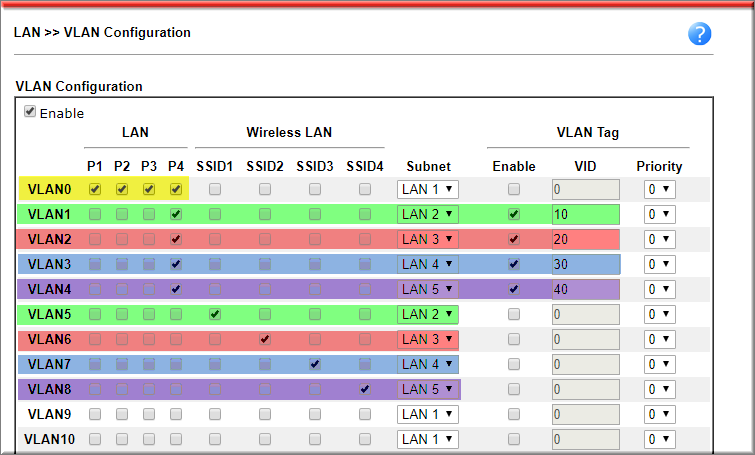
- Thiết bị yêu cầu reboot để kích hoạt subnet LAN, nhấn “OK” để thực hiện
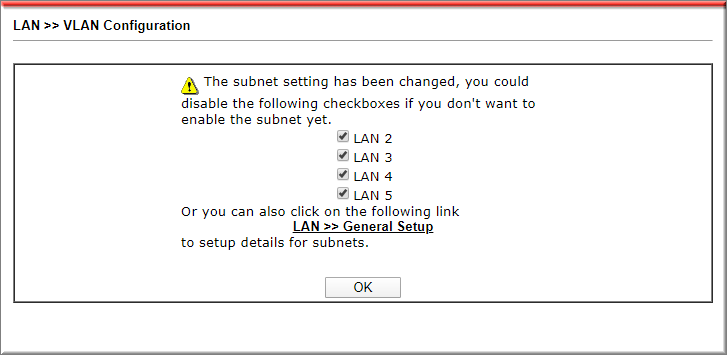
2. Cấu hình lớp mạng khách
Vào LAN>> General Setup, LAN2 nhấn “Details Page”
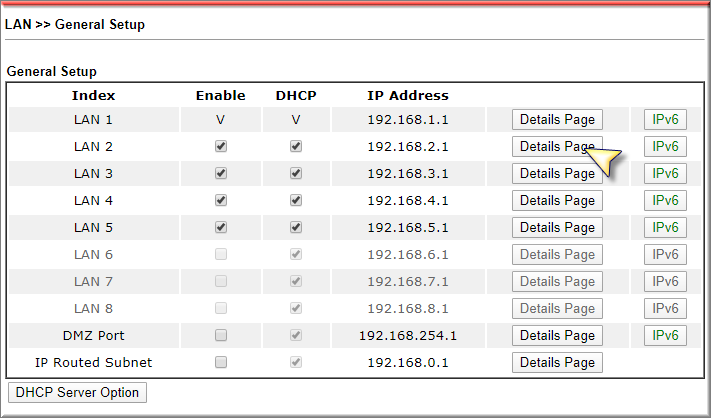
- P Address :Điền IP lớp mạng khách 172.16.10.1
- Subnet mask :Chọn 255.255.255.0/24
- Start IP Address :Điền IP bắt đầu cấp (ví dụ 172.16.10.10)
- IP Pool Counts :Điền số IP sẽ được cấp (ví dụ 200)
- Gateway IP Address :Điền IP gateway, chính là IP Address 172.16.10.1 đã cấu hình bên trên
- Lease Time :Thời gian cấp DHCP, tính theo giây (ví dụ 86400 là 1 ngày)
- DNS Server IP Address :Điền DNS muốn cấp cho client vào Primary IP Address và Secondary IP Address (ví dụ DNS 1.1.1.1/8.8.8.8)
- Nhấn “OK”
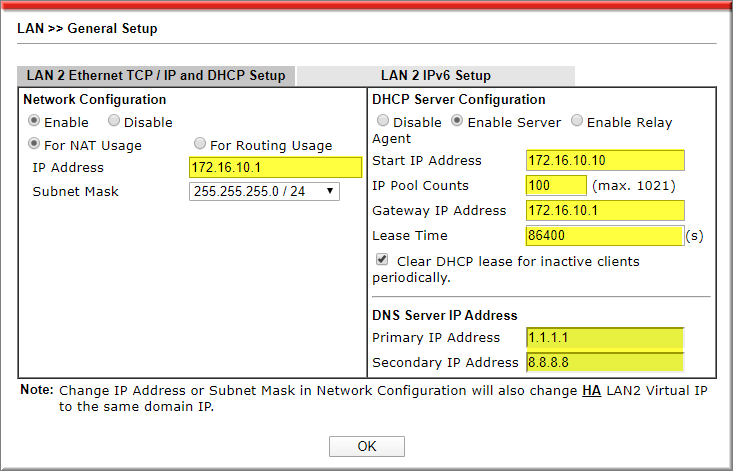
- Thưc hiện tương tự cho LAN3/4/5
B. Trên Switch G2280
1. Truy cập vào switch.
- Nối trực tiếp port LAN trên máy tính vào port LAN 22 trên switch G1280.
- Đặt IP tĩnh cho card mạng LAN của máy tính
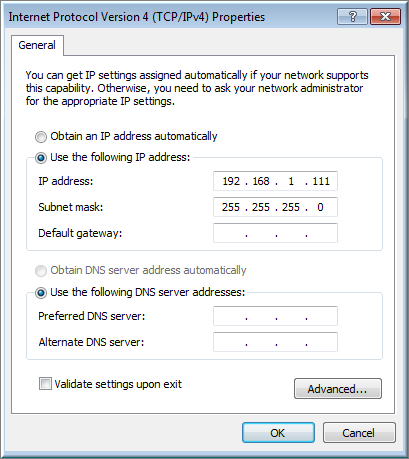
Lưu ý: bạn đặt 1 IP bất kỳ thuộc lớp mạng 192.168.1.0/24 nhưng phải khác IP 192.168.1.224/24 (IP mặc định của switch G1280).
Sau đó mở trình duyệt web và truy cập vào địa chỉ http://192.168.1.224/, với username và password mặc định là admin/admin.
2. Đặt IP cho Switch
Vào Switch VLAN >> General Setup >> Management IP/VLAN
- Mode: chọn Static
- IP Address:Điền IP muốn đặt, IP này thuộc lớp VLAN quản lý (ví dụ 192.168.1.2)
- Subnet Mask/ Gateway:Điền thông tin tương ứng lớp VLAN quản lý
- Nhấn Apply
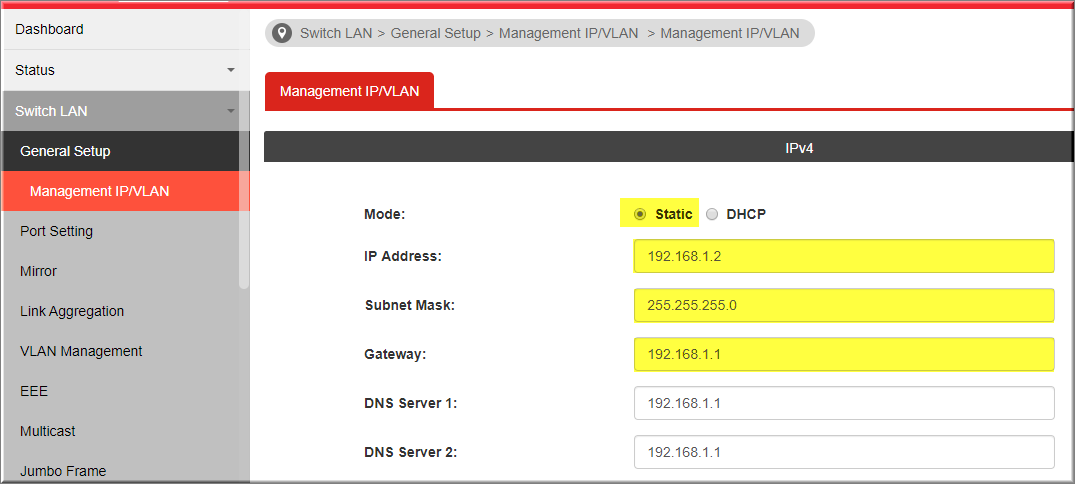
3. Tạo VLAN
Vào Switch VLAN >> VLAN Management >> Create VLAN
- Action: Chọn “Add”
- VLAN ID: Điền VLAN ID tương ứng (ví dụ VLAN ID =10 của phòng Kinhdoanh)
- VLAN Name: Đặt tên VLAN tương ứng
- Nhấn “Apply”
- Nhấn “OK” để xác nhận
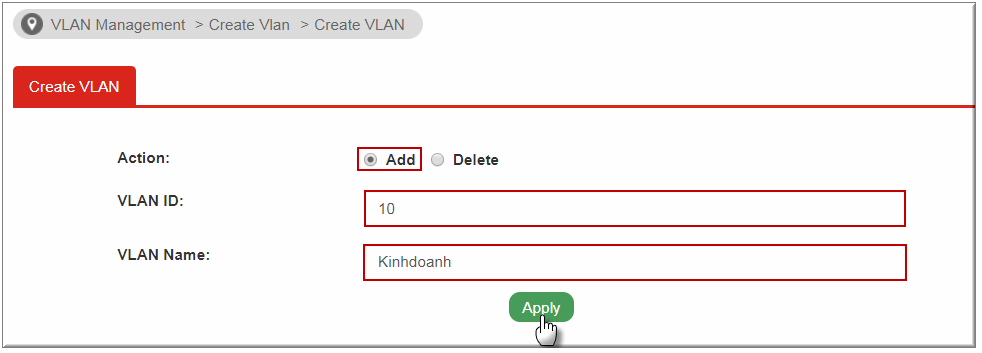
Thực hiện tương tự cho VLAN Kỹ thuật ,kế toán, BGĐ, ta sẽ có bảng danh sách VLAN trên dưới
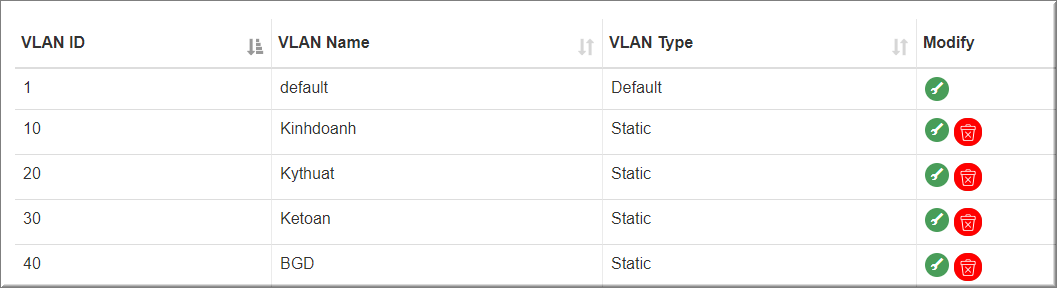
4. Cấu hình Port
Vào Switch VLAN>> VLAN Management>> Interface Settings
4.1 Cấu hình port trunk
- Cấu hình port 23, 24 trunk tất cả các VLAN10,20,30
- Port Select: Chọn GE23, GE24
- VLAN Interface Mode: Chọn “Trunk”
- Tagged VLAN: Chọn tất cả các VLAN10,20,30,40
- Nhấn “Apply”
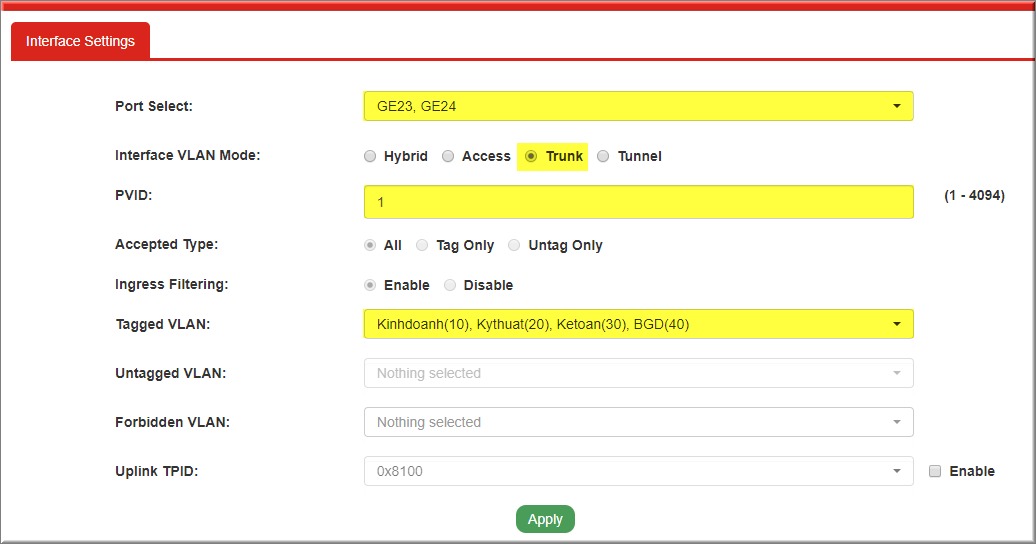
4.2 Cấu hình port Access cho VLAN tương ứng
Quy định port từng phòng ban, ví dụ:
- Cấu hình các port 1-4 thuộc VLAN10
- Cấu hình các port 5-8 thuộc VLAN20
- Cấu hình các port 9-12 thuộc VLAN30
- Cấu hình các port 13-16 thuộc VLAN40
Vào Switch VLAN>> VLAN Management>> Interface Settings
- Port Select: Chọn port GE1, GE2, GE3, GE4
- Interface VLAN mode: Chọn “Access”
- PVID: điền VLANID = 10
- Nhấn “Apply”
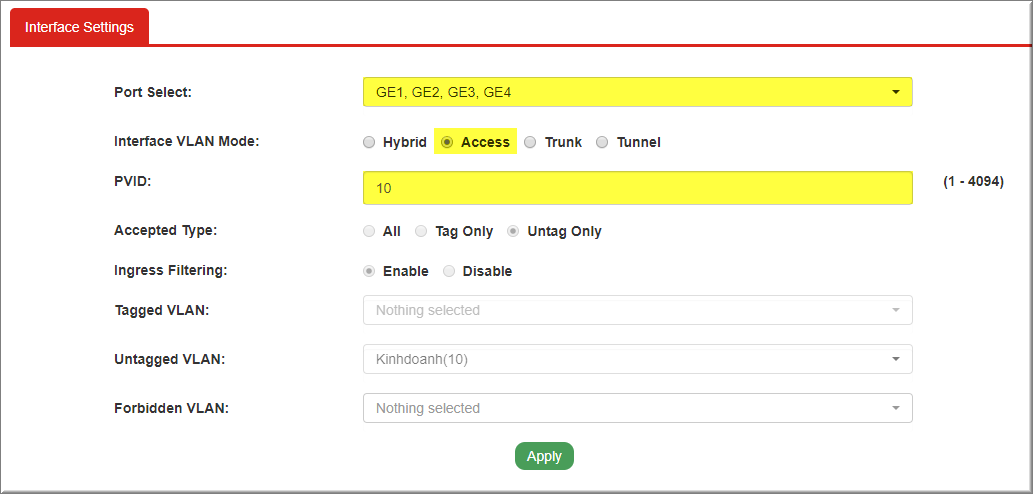
Thực hiện tương tự để quy định cho các VLAN20/30/40, ta sẽ có bản danh sách các port như sau:
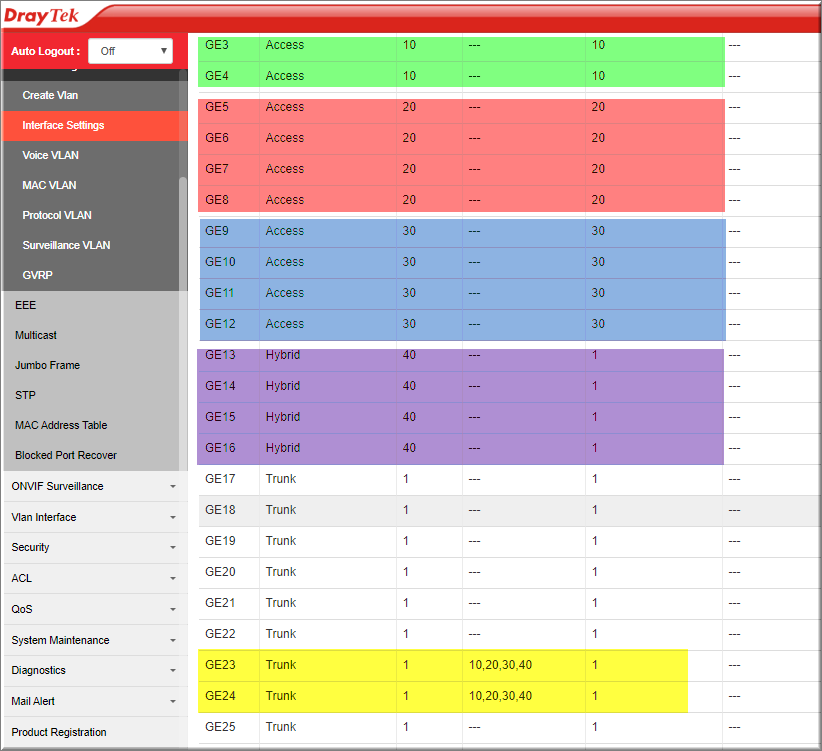
C. Trên Switch G1280
Thực hiện tương tự cho Switch G1280, với port P24 là mode Trunk
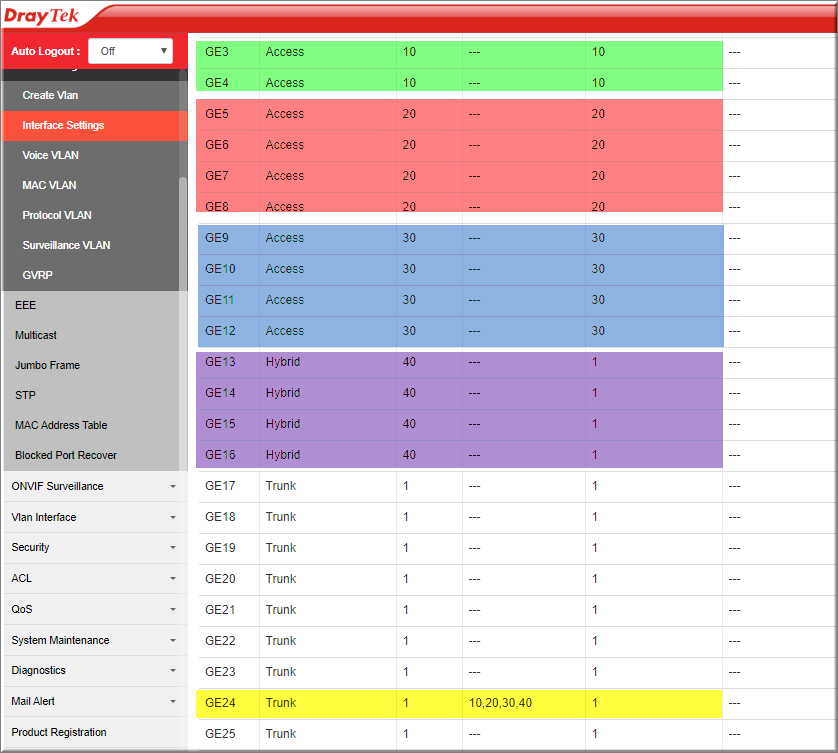
D. Thực hiện kết nối các thiết bị theo sơ đồ
Văn phòng TPHCM: (028) 3925 3789
Chi nhánh miền Bắc: (024) 3781 5089
Chi nhánh miền Trung: (0236) 367 9515
Hotline Hỗ Trợ Kỹ Thuật: 1900 633 641








